Форматирование диаграммы Ганта
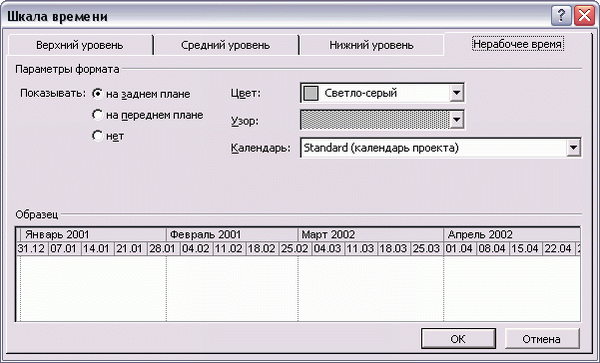
Рис. 5.11. Вкладка Non-working Time (Нерабочее время) диалогового окна форматирования временной шкалы
Стандартной настройкой диаграммы является отображение нерабочего времени под отрезками задач (см. рис. 5.6). Но иногда удобнее просматривать план работ, когда задачи прерываются на выходные, то есть нерабочее время отображается поверх отрезков. Пример такого форматирования диаграммы Ганта приведен на рис. 5.12 (файл 4.mрр).
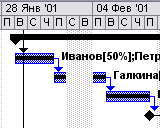
Рис. 5.12. На диаграмме нерабочее время отображается поверх отрезков, поэтому они прерываются на время выходных
Параметры Color (Цвет) и Pattern (Узор) определяют, каким цветом и с какой интенсивностью будут закрашены на диаграмме нерабочие периоды. Наконец, параметр Calendar (Календарь) задает проектный календарь, по которому отображается выходное время (В проекте может быть заведено несколько календарей с разными настройками рабочего и нерабочего времени. Речь об этом пойдет далее, в главе "Основы планирования и подготовка к составлению плана").
Для форматирования временной шкалы предназначено диалоговое окно Zoom (Масштаб), в котором можно изменить единицы измерения диаграммы в зависимости от того, сколько дней из плана проекта должны разместиться в окне MS Project. Диалоговое окно Zoom (Масштаб) вызывается с помощью одноименной команды в контекстном меню временной шкалы.
В диалоговом окне масштабирования (рис. 5.13) нужно выбрать оптимальный период времени из плана проекта, который должен поместиться в видимой области диаграммы (то есть в области между таблицей и границей окна), и нажать кнопку ОК. Чтобы увидеть весь план проекта в одном окне, нужно выбрать переключатель Entire project (Весь проект), а кнопка Reset (Сброс) позволит вернуться к исходному форматированию шкалы.

Рис. 5.13. Диалоговое окно масштабирования временной шкалы в зависимости от числа дней из плана проекта, которые должны отобразиться в окне MS Project
Совет
Для быстрого изменения формата временной шкалы (без вызова окна Zoom (Масштаб)) стоит воспользоваться кнопками Zoom In (Увеличить) и Zoom Out (Уменьшить), расположенными на панели инструментов Standard (Стандартная). Первая кнопка, представленная лупой со значком "+", заменяет единицы измерения более мелкими (например, недели на дни), увеличивая детализацию. Вторая, представленная кнопкой со значком "-", уменьшает детализацию, заменяя единицы измерения на более крупные (например, дни на недели).
